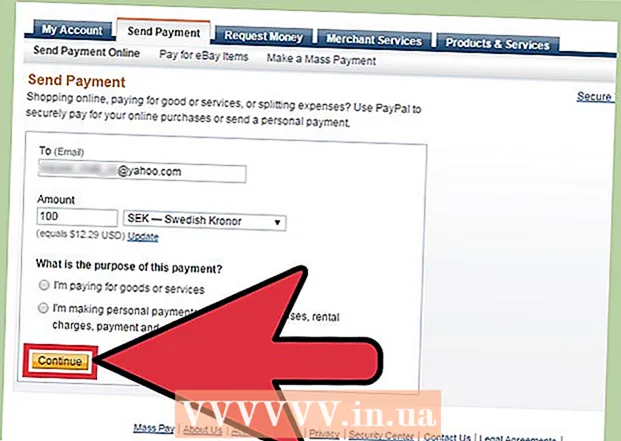Autor:
Ellen Moore
Data E Krijimit:
19 Janar 2021
Datën E Azhurnimit:
1 Korrik 2024
![[Gati për t’u përdorur] bazat Spreadsheet Part 1](https://i.ytimg.com/vi/zGk5JRorbqM/hqdefault.jpg)
Përmbajtje
- Hapa
- Pjesa 1 nga 3: Përcaktimi i nevojave të rrjetit tuaj
- Pjesa 2 nga 3: Instalimi i një LAN bazë
- Pjesa 3 nga 3: Ndërtoni një Rrjet Wireless
Në këtë artikull, do të mësoni se si të krijoni një rrjet lokal që lejon kompjuterët dhe pajisjet e lidhura të komunikojnë me njëri -tjetrin dhe të kenë qasje në internet.
Hapa
Pjesa 1 nga 3: Përcaktimi i nevojave të rrjetit tuaj
 1 Numëroni numrin e kompjuterëve që do të lidhen me rrjetin me kabllo. Para se të filloni të përdorni një rrjet lokal, duhet të dini saktësisht se sa kompjuterë do të lidhen me rrjetin përmes porteve Ethernet. Kjo do t'ju lejojë të përcaktoni numrin e kërkuar të porteve.
1 Numëroni numrin e kompjuterëve që do të lidhen me rrjetin me kabllo. Para se të filloni të përdorni një rrjet lokal, duhet të dini saktësisht se sa kompjuterë do të lidhen me rrjetin përmes porteve Ethernet. Kjo do t'ju lejojë të përcaktoni numrin e kërkuar të porteve. - Nëse keni nevojë të lidhni deri në pesë kompjuterë, përdorni një ruter. Nëse ka më shumë, atëherë ka shumë të ngjarë që do t'ju duhet një ndërprerës për të rritur numrin e porteve të disponueshëm në ruter.
 2 Vendosni nëse keni nevojë të konfiguroni rrjetin tuaj pa tel. Nëse dëshironi që pajisjet tuaja të lidhen me rrjetin tuaj pa tel, merrni një ruter me funksionin e një pike aksesi pa tel. Shumica e ruterave modernë e kanë këtë veçori.
2 Vendosni nëse keni nevojë të konfiguroni rrjetin tuaj pa tel. Nëse dëshironi që pajisjet tuaja të lidhen me rrjetin tuaj pa tel, merrni një ruter me funksionin e një pike aksesi pa tel. Shumica e ruterave modernë e kanë këtë veçori. - Ndërprerësit e rrjetit nuk mbështesin lidhjen e pajisjeve pa tel dhe përdoren ekskluzivisht për instalimin e LAN -ve me kabllo ose rritjen e numrit të porteve falas të ruterit.
 3 Vendosni nëse doni që të gjitha pajisjet në rrjet të kenë qasje në internet. Nëse dëshironi që të gjitha pajisjet e lidhura të kenë qasje në internet, duhet të konfiguroni ruterin për të trajtuar lidhjet. Nëse pajisjet nuk kanë nevojë të kenë qasje në internet, përdorni një ndërprerës të rrjetit.
3 Vendosni nëse doni që të gjitha pajisjet në rrjet të kenë qasje në internet. Nëse dëshironi që të gjitha pajisjet e lidhura të kenë qasje në internet, duhet të konfiguroni ruterin për të trajtuar lidhjet. Nëse pajisjet nuk kanë nevojë të kenë qasje në internet, përdorni një ndërprerës të rrjetit.  4 Matni distancën midis të gjitha pajisjeve të lidhura. Kjo nuk ka gjasa të jetë problem për shumicën e shtëpive, por duhet të jeni të vetëdijshëm se gjatësia maksimale e lejueshme e kabllit të rrjetit është 100 m. Nëse keni nevojë të zgjasni kabllon përtej kësaj distance, instaloni një ndërprerës në këtë seksion.
4 Matni distancën midis të gjitha pajisjeve të lidhura. Kjo nuk ka gjasa të jetë problem për shumicën e shtëpive, por duhet të jeni të vetëdijshëm se gjatësia maksimale e lejueshme e kabllit të rrjetit është 100 m. Nëse keni nevojë të zgjasni kabllon përtej kësaj distance, instaloni një ndërprerës në këtë seksion.  5 Planifikoni për nevojat e ardhshme. Nëse zini të gjitha portet në pajisjen tuaj, merrni parasysh lidhjen e më shumë pajisjeve në të ardhmen.
5 Planifikoni për nevojat e ardhshme. Nëse zini të gjitha portet në pajisjen tuaj, merrni parasysh lidhjen e më shumë pajisjeve në të ardhmen.
Pjesa 2 nga 3: Instalimi i një LAN bazë
 1 Kujdesuni për pajisjet e nevojshme të rrjetit. Për të krijuar një rrjet lokal, keni nevojë për një ruter ose ndërprerës që do të veprojë si qendër e rrjetit tuaj. Këto pajisje i përcjellin paketat e të dhënave në kompjuterët përkatës.
1 Kujdesuni për pajisjet e nevojshme të rrjetit. Për të krijuar një rrjet lokal, keni nevojë për një ruter ose ndërprerës që do të veprojë si qendër e rrjetit tuaj. Këto pajisje i përcjellin paketat e të dhënave në kompjuterët përkatës. - Ruter siguron adresimin IP të pajisjeve në rrjetin lokal dhe është absolutisht e nevojshme nëse vendosni të pajisni pajisjet e tjera të lidhura me një lidhje interneti. Ne ju rekomandojmë fuqimisht që të konfiguroni rrjetin tuaj përmes një ruteri, edhe nëse nuk keni ndërmend të ndani lidhjen tuaj në internet.
- Në fakt, ndërprerës i rrjetit Ashtë një version më i thjeshtë i ruterit. Ndërsa pajisjet e lidhura do të jenë në gjendje të komunikojnë me njëra -tjetrën, vetë ndërprerësi nuk do të caktojë automatikisht adresa IP dhe nuk do të jetë në gjendje të krijojë një lidhje të përbashkët interneti. Çelsat janë më të përshtatshmet për rritjen e numrit të porteve LAN të disponueshëm në rrjet.
 2 Vendosni ruterin tuaj. Krijimi i një ruteri për një rrjet bazë është i drejtpërdrejtë. Thjesht lidheni atë me një burim energjie dhe jo shumë larg nga modemi nëse planifikoni të shpërndani një lidhje interneti përmes tij.
2 Vendosni ruterin tuaj. Krijimi i një ruteri për një rrjet bazë është i drejtpërdrejtë. Thjesht lidheni atë me një burim energjie dhe jo shumë larg nga modemi nëse planifikoni të shpërndani një lidhje interneti përmes tij.  3 Lidheni modemin tuaj me ruterin tuaj (nëse është e nevojshme). Nëse planifikoni të shpërndani internetin nga një modem, lidheni atë me portën WAN / INTERNET në ruter. Ky port zakonisht ndryshon nga portet e tjerë në ngjyrën e tij.
3 Lidheni modemin tuaj me ruterin tuaj (nëse është e nevojshme). Nëse planifikoni të shpërndani internetin nga një modem, lidheni atë me portën WAN / INTERNET në ruter. Ky port zakonisht ndryshon nga portet e tjerë në ngjyrën e tij.  4 Lidheni çelësin me ruterin tuaj (nëse është e nevojshme). Nëse vendosni të përdorni çelësin për të rritur numrin e porteve të disponueshëm në ruter, përdorni një kabllo rrjeti për të lidhur çdo port LAN në ruter me çdo port LAN në ndërprerës. Kjo do të zgjerojë rrjetin me portet e mbetura falas në ndërprerës.
4 Lidheni çelësin me ruterin tuaj (nëse është e nevojshme). Nëse vendosni të përdorni çelësin për të rritur numrin e porteve të disponueshëm në ruter, përdorni një kabllo rrjeti për të lidhur çdo port LAN në ruter me çdo port LAN në ndërprerës. Kjo do të zgjerojë rrjetin me portet e mbetura falas në ndërprerës.  5 Lidhni kompjuterët me portat LAN të disponueshëm. Përdorni një kabllo rrjeti për të lidhur çdo kompjuter me një port të disponueshëm në ruterin ose ndërprerësin tuaj. Rendi në të cilin lidhen portet nuk ka rëndësi.
5 Lidhni kompjuterët me portat LAN të disponueshëm. Përdorni një kabllo rrjeti për të lidhur çdo kompjuter me një port të disponueshëm në ruterin ose ndërprerësin tuaj. Rendi në të cilin lidhen portet nuk ka rëndësi. - Kablloja e rrjetit nuk mund të sigurojë transmetim të besueshëm të të dhënave në një distancë prej më shumë se 100 metra.
 6 Nëse jeni duke përdorur një ndërprerës, bëni që një nga kompjuterët të veprojë si një server DHCP. Nëse ndërruesi shërben vetëm si qendër e rrjetit, përdorimi i një kompjuteri si server Dynamic Host Configuration Protocol (DHCP) do të lejojë kompjuterët e tjerë në rrjet të marrin automatikisht një adresë IP.
6 Nëse jeni duke përdorur një ndërprerës, bëni që një nga kompjuterët të veprojë si një server DHCP. Nëse ndërruesi shërben vetëm si qendër e rrjetit, përdorimi i një kompjuteri si server Dynamic Host Configuration Protocol (DHCP) do të lejojë kompjuterët e tjerë në rrjet të marrin automatikisht një adresë IP. - Instalimi i një programi të palëve të treta do t'ju lejojë të organizoni shpejt një server DHCP në një nga kompjuterët.
- Nëse pjesa tjetër e kompjuterëve në rrjet janë konfiguruar për të marrë automatikisht adresa IP, kjo do të ndodhë sapo serveri të jetë në punë.
 7 Kontrolloni lidhjen e rrjetit në të gjithë kompjuterët. Pasi kompjuterët marrin adresa IP, ata mund të komunikojnë me njëri -tjetrin përmes rrjetit. Nëse e keni konfiguruar routerin për të ndarë qasjen në internet, atëherë çdo kompjuter në rrjet do të ketë qasje në internet.
7 Kontrolloni lidhjen e rrjetit në të gjithë kompjuterët. Pasi kompjuterët marrin adresa IP, ata mund të komunikojnë me njëri -tjetrin përmes rrjetit. Nëse e keni konfiguruar routerin për të ndarë qasjen në internet, atëherë çdo kompjuter në rrjet do të ketë qasje në internet.  8 Konfiguroni ndarjen e skedarëve dhe printerit. Edhe kur krijohet rrjeti, nuk do të shihni asgjë në kompjuterët e tjerë derisa të ndani skedarë në to. Ndani skedarë, dosje, disqe, printera dhe pajisje të tjera në mënyrë që kushdo ose vetëm një përdorues specifik në rrjet të ketë qasje në to.
8 Konfiguroni ndarjen e skedarëve dhe printerit. Edhe kur krijohet rrjeti, nuk do të shihni asgjë në kompjuterët e tjerë derisa të ndani skedarë në to. Ndani skedarë, dosje, disqe, printera dhe pajisje të tjera në mënyrë që kushdo ose vetëm një përdorues specifik në rrjet të ketë qasje në to.
Pjesa 3 nga 3: Ndërtoni një Rrjet Wireless
 1 Vendosni ruterin tuaj. Ka disa gjëra që duhet të keni parasysh kur vendosni ruterin tuaj pa tel:
1 Vendosni ruterin tuaj. Ka disa gjëra që duhet të keni parasysh kur vendosni ruterin tuaj pa tel: - Për diagnostifikim më të lehtë, ruteri duhet të jetë i vendosur pranë modemit.
- Vendoseni atë në qendër të dhomës për mbulim maksimal pa tel.
- Gjatë procesit të konfigurimit, ruteri do të duhet të lidhet me kompjuterin përmes portës Ethernet.
 2 Lidhni kompjuterin tuaj me një nga portat LAN të ruterit. Konfigurimi pa tel në ruter do të bëhet përmes shfletuesit në kompjuter.
2 Lidhni kompjuterin tuaj me një nga portat LAN të ruterit. Konfigurimi pa tel në ruter do të bëhet përmes shfletuesit në kompjuter.  3 Nisni një shfletues në kompjuterin tuaj. Çdo shfletues është i përshtatshëm për këtë qëllim.
3 Nisni një shfletues në kompjuterin tuaj. Çdo shfletues është i përshtatshëm për këtë qëllim.  4 Vendosni adresën IP të ruterit. Zakonisht shtypet në fund të ruterit ose në dokumentacionin shoqërues. Nëse nuk mund ta gjeni, provoni opsionet e mëposhtme:
4 Vendosni adresën IP të ruterit. Zakonisht shtypet në fund të ruterit ose në dokumentacionin shoqërues. Nëse nuk mund ta gjeni, provoni opsionet e mëposhtme: - Windows - klikoni me të djathtën në ikonën "Rrjeti" të vendosur në shiritin e detyrave → zgjidhni "Qendra e Rrjetit dhe Ndarjes" → klikoni në lidhjen Ethernet → klikoni në "Detajet" address Adresa IP e ruterit do të listohet në rreshtin "Default porta hyrëse ".
- Mac - Klikoni menunë Apple dhe zgjidhni Preferencat e Sistemit → zgjidhni Rrjetin → zgjidhni Lidhjen Ethernet address Adresa IP e ruterit tuaj do të jetë e shënuar në linjën Router.
 5 Hyni me një llogari administratori. Do t'ju kërkohet të futni kredencialet tuaja për të hyrë në cilësimet e ruterit. Kredencialet e paracaktuar priren të varen nga modeli i ruterit, por emri i përdoruesit zakonisht është "admin" dhe fjalëkalimi është "admin", "password" ose një varg bosh.
5 Hyni me një llogari administratori. Do t'ju kërkohet të futni kredencialet tuaja për të hyrë në cilësimet e ruterit. Kredencialet e paracaktuar priren të varen nga modeli i ruterit, por emri i përdoruesit zakonisht është "admin" dhe fjalëkalimi është "admin", "password" ose një varg bosh. - Modeli i ruterit mund të shihet në faqen e internetit: https://portforward.com/router-password/. Ju gjithashtu mund të gjeni kredencialet tuaja të hyrjes atje.
 6 Hapni seksionin Wireless në cilësimet e ruterit. Vendndodhja e saktë dhe titulli i këtij seksioni varet nga ruteri që po përdorni.
6 Hapni seksionin Wireless në cilësimet e ruterit. Vendndodhja e saktë dhe titulli i këtij seksioni varet nga ruteri që po përdorni.  7 Ndryshoni emrin e rrjetit tuaj në fushën SSID ose Emri i rrjetit. Ky emër do të shfaqet në listën e rrjeteve pa tel në dispozicion.
7 Ndryshoni emrin e rrjetit tuaj në fushën SSID ose Emri i rrjetit. Ky emër do të shfaqet në listën e rrjeteve pa tel në dispozicion.  8 Zgjidhni WPA2-Personal për Autentifikim ose Siguri. Protocolshtë protokolli më i sigurt i sigurisë i disponueshëm në shumicën e ruterave. Përdorni WPA dhe WEP vetëm nëse kërkohet për të lidhur pajisje të vjetra, të papajtueshme.
8 Zgjidhni WPA2-Personal për Autentifikim ose Siguri. Protocolshtë protokolli më i sigurt i sigurisë i disponueshëm në shumicën e ruterave. Përdorni WPA dhe WEP vetëm nëse kërkohet për të lidhur pajisje të vjetra, të papajtueshme.  9 Zgjidhni fjalëkalimin e sigurisë. Ky fjalëkalim do të përdoret për t'u lidhur me rrjetin. Kjo fushë mund të etiketohet Çelësi i para-ndarë.
9 Zgjidhni fjalëkalimin e sigurisë. Ky fjalëkalim do të përdoret për t'u lidhur me rrjetin. Kjo fushë mund të etiketohet Çelësi i para-ndarë.  10 Sigurohuni që rrjeti pa tel është ndezur. Në varësi të ruterit tuaj, mund t'ju duhet të kontrolloni ose klikoni në butonin në krye të menysë Wireless për të aktivizuar rrjetin pa tel.
10 Sigurohuni që rrjeti pa tel është ndezur. Në varësi të ruterit tuaj, mund t'ju duhet të kontrolloni ose klikoni në butonin në krye të menysë Wireless për të aktivizuar rrjetin pa tel.  11 Klikoni Ruaj ose Aplikoni për të ruajtur ndryshimet në ruter.
11 Klikoni Ruaj ose Aplikoni për të ruajtur ndryshimet në ruter. 12 Prisni që ruteri të rindizet. Mund të duhet një minutë që ruteri dhe rrjeti të funksionojnë përsëri.
12 Prisni që ruteri të rindizet. Mund të duhet një minutë që ruteri dhe rrjeti të funksionojnë përsëri.  13 Lidhuni me një rrjet pa tel në pajisjet pa tel. Kur rrjeti të funksionojë përsëri, do të shfaqet në listën e rrjeteve të disponueshme në të gjitha pajisjet pa tel në rreze. Kur lidhen me rrjetin, përdoruesve do t'u kërkohet të vendosin fjalëkalimin që keni dhënë.
13 Lidhuni me një rrjet pa tel në pajisjet pa tel. Kur rrjeti të funksionojë përsëri, do të shfaqet në listën e rrjeteve të disponueshme në të gjitha pajisjet pa tel në rreze. Kur lidhen me rrjetin, përdoruesve do t'u kërkohet të vendosin fjalëkalimin që keni dhënë. - Kompjuterët e lidhur me ruterin përmes portës Ethernet nuk do të kërkohen për një fjalëkalim.